Page 49 of 127

Navigacija49
Telefonski imenikAdrese pohranjene u telefonskom
imeniku povezanog mobilnog
telefona mogu biti odabrane kao
odredišta.
Pritisnite DEST / NAV za prikaz
izbornika Unos odredišta , pa
odaberite Telefon. imenik . Prikazuje
se Pretraži telefonski imenik izbornik.
Odaberite željeno prvo slovo raspona
za prikaz unaprijed zadanog odabira
unosa iz telefonskog imenika za koje
želite da budu prikazani. Telefonski
imenik prelazi na mjesto odabranog
slova raspona.Odaberite željeni unos u telefonski
imenik za prikaz adresa spremljenih pod tim unosom. Odaberite adresu.
Napomena
Ako Infotainment sustav ne može
pronaći valjanu adresu, prikazat će
se poruka s upitom.
Prikazat će se izbornik za potvrdu.
Odaberite Počni vođenje za početak
vođenja po ruti.
Odabir odredišta s karte
Odredišta (adrese ili interesne točke)
mogu se postaviti i putem karte.
Pritisnite NAV, za prikaz karte.
Upotrijebite prekidač za podešavanje
u osam smjerova, za centriranje karte oko željenog odredišta. Crveni v
prikazuje se na karti, a odgovarajuća adresa se prikazuje na oznaci.
Pritisnite višefunkcijski kotačić za
uključenje Kreni.
Prikazat će se izbornik za potvrdu. Odaberite Počni vođenje za početak
vođenja po ruti.
Napomena
Ako se na odabranom položaju na
karti nalazi više interesnih točaka, to
je prikazano na oznaci. Aktiviranje
Kreni zatim otvara popis za biranje.
Moja kućna adresa
Možete trajno pohraniti svoju kućnu
adresu u sustav.
Page 50 of 127

50Navigacija
Pohranjivanje kućne adrese
Pritisnite DEST / NAV za prikaz
izbornika Unos odredišta .
Unesite kućnu adresu.
Prikazat će se izbornik za potvrdu.
Odaberite Spremi kao kućnu .
Prikazat će se poruka s pitanjem.
Potvrdite poruku za spremanje kućne adrese.
Napomena
Kućna adresa je pohranjena i u
adresaru.
Odabir kućne adrese
Pritisnite DEST / NAV za prikaz
izbornika Unos odredišta , pa
odaberite Moja početna .
Navođenje po ruti do kućne adrese pokreće se odmah.
Rute s točkom na putu
Ako je odredište uneseno i navođenje po ruti uključeno, na rutu se mogu
dodati međuodredišta (točke na
putu).
Za postavljanje točke na putu na ruti,
dok je uključeno navođenje po ruti,
pritisnite DEST / NAV za otvaranjeIzbornik puta i nakon toga odaberite
Popis odredišta . Prikazuje se
podizbornik.
Dodavanje točaka na ruti
Za dodavanje međuodredišta,
odaberite Add waypoint . Prikazuje se
popis točki na putu.
Odaberite Dodaj na mjestu na kojemu
želite dodati točku na putu. Prikazat
će se izbornik Unos odredišta .
Unesite ili odaberite željeno
odredište. Prikazat će se izbornik za
potvrdu.
Odaberite Dodaj. Ruta će se ponovno
izračunati i popis točaka na putu
ponovno će se prikazati s
međuodredištem na odabranom
mjestu.
Napomena
Na popis točaka na putu može se
pohraniti do četiri odredišta.
Page 51 of 127

Navigacija51
Brisanje točaka na putuZa brisanje referentne točke,
odaberite Izbriši međutočku .
Prikazuje se popis točki na putu.
Odaberite Briši pored točke na putu
koju želite izbrisati.
Točka na putu bit će izbrisana i
ponovno će se prikazati popis točaka
na putu.
Za brisanje cijelog popisa i prekid
navođenja po ruti, odaberite Izbriši
sva odredišta .
Pomicanje točaka na putu
Za promjenu redoslijeda točaka na
putu na ruti, odaberite Rasporedi
međutočke .
Odaberite Preseli pored točke na
putu koju želite pomaknuti. Prikazat
će se izbornik Add waypoint.
Odaberite Dodaj na mjestu na kojem
želite ispustiti odgovarajuću točku na putu.
Ruta će se ponovno izračunati i
promijenit će se redoslijed točaka na
putu na popisu točaka na putu.Omiljene rute
Pohranjivanje ruta s točkom na putu
Stvorena ruta s točkom na putu
(pogledajte gore) može se pohraniti
kao omiljena ruta.
Tijekom aktivne rute s točkama na putu, pritisnite DEST / NAV za
otvaranje Izbornik puta , pa odaberite
Popis odredišta . Prikazuje se
podizbornik.
Odaberite Spremi pod omiljenu rutu .
Prikazat će se tipkovnica.
Unesite naziv za omiljenu rutu i
potvrdite unos.
Ruta s točkom na putu je pohranjena.
Stvaranje novih omiljenih ruta
Pritisnite DEST / NAV za prikaz
izbornika Unos odredišta i zatim
odaberite Omiljene rute za prikaz
izbornika Omiljena ruta .
Odaberite Nova omiljena ruta .
Prikazat će se tipkovnica.
Unesite naziv za omiljenu rutu i
potvrdite unos. Ponovno će se
prikazati izbornik Omiljena ruta.
Odaberite željenu omiljenu rutu.
Prikazat će se izbornik.
Page 52 of 127

52Navigacija
Stvorite rutu s točkom na putu
(pogledajte gore).
Za promjenu naziva dotične
najpoželjnije rute, odaberite Uredi
naziv . Prikazat će se tipkovnica za
unos naziva. Unesite željeni naziv i
potvrdite svoj unos.
Za brisanje dotične najpoželjnije rute, odaberite Izbriši omiljeno . Omiljena
ruta bit će izbrisana i ponovno će se
prikazati izbornik Omiljena ruta.
Odabir omiljene rute
Pritisnite DEST / NAV za prikaz
izbornika Unos odredišta i zatim
odaberite Omiljene rute za prikaz
popisa spremljenih omiljenih ruta.
Odaberite željenu rutu s popisa.
Prikazat će se izbornik za potvrdu
rute.
Za početak navođenja po ruti,
odaberite Počni vođenje .
Zemljopisna širina / dužina GPS koordinate željene lokacije
mogu se upotrijebiti za postavljanje
odredišta.
Pritisnite DEST / NAV za prikaz
izbornika Unos odredišta , pa
odaberite Geograf. širina .
Odaberite polje za unos zemljopisne
širine kako bi se prikazao izbornik
Unos zemljopisne lokacije .
Više puta zaredom pritisnite
višefunkcijski kotačić za postavljanje
prve postavke kao željene.
Okrenite višefunkcijski kotačić za
pomicanje na sljedeću vrijednost za
postavljanje.
Postupite na isti način za postavljanje
svih vrijednosti.
Odaberite BACK, za povratak na
sljedeću višu razinu izbornika.
Namjestite vrijednosti zemljopisne dužine kao što je gore opisano.
Nakon unosa svih GPS koordinata,
odaberite Pretraga na dnu zaslona.
Prikazat će se izbornik za potvrdu.
Page 53 of 127

Navigacija53
Za početak navođenja po ruti,
odaberite Počni vođenje .
Brisanje spremljenih odredišta
Za brisanje odredišta pohranjenih u
sustavu, pritisnite CONFIG, odaberite
Postavke navigacije i zatim Izbriši
spremljena odredišta . Prikazuje se
podizbornik.
Uključite stavke izbornika lokacije za
pohranu koje želite izbrisati.
Odaberite Briši. Odabrane lokacije za
pohranu bit će izbrisane.
Vođenje Pokretanje i poništavanjenavođenja po ruti
Početak navođenja po ruti
Unesite ili odaberite željenu adresu.
Prikazat će se izbornik za potvrdu.
Odaberite Počni vođenje za početak
vođenja po ruti.
Poništavanje navođenja po ruti
Dok je navođenje po ruti uključeno,
pritisnite DEST / NAV za prikaz
Izbornik puta .
Odaberite Opozovi rutu za poništenje
tekuće navigacijske sesije.
Upute za navođenje Navođenje po ruti osigurano je putem
govornih poruka i vizualnih uputa na
karti (ako je uključeno).
Govorna poruka
Govorne poruke navigacije objavljuju
koji smjer treba pratiti prilikom
približavanja raskršću na kojem
morate skrenuti.
Pritisnite CONFIG, pa odaberite
Postavke navigacije .
Odaberite Glasovno navođenje za
prikaz odgovarajućeg podizbornika.
Ako želite da vas sustav zvučno
upozori za sljedeći manevar
skretanja, uključite Glasovne poruke
navigacije .
Ako želite da prometno upozorenje
bude pročitano, uključite Informacije
o prometu .
Za podešavanje glasnoće tijekom
glasovnih poruka, odaberite
Glasnoća navigacije . Prikazat će se
odgovarajući podizbornik.
Za prilagodbu glasnoće govornih
poruka odaberite Obavijest i
namjestite postavku po želji.
Za prilagodbu glasnoće audio izvora
koji se može reproducirati u pozadini odaberite Pozadina i namjestite
postavku po želji.
Page 54 of 127

54Navigacija
Odaberite Ispitivanje glasnoće kako
biste čuli zvučni primjer postavki.
Upozorenja za navođenje
Upozorenja za navođenje prikazuju
se uvećano na odgovarajućem
području karte sa smjerom koji treba
pratiti kada se približite raskršću na
kojem morate skrenuti.
Pritisnite CONFIG, pa odaberite
Postavke navigacije .
Odaberite Poruka vođenja za prikaz
odgovarajućeg podizbornika.
Ako želite da se karta automatski
prikaže kada se približite sljedećem
manevru skretanja, uključite Poruka
vođenja na primarnom zaslonu .
Ako želite da se manevri skretanja
prikažu uvećano, uključite Poruka
vođenja na karti .
Prometne nesreće TMS sustav prometnih informacija
prima aktualne prometne informacije
s TMS radio postaja. Ta je informacija
uključena u izračun rute.Prometne postavke
Pritisnite CONFIG, pa odaberite
Postavke navigacije .
Odaberite Postavke za promet za
prikaz odgovarajućeg podizbornika.
Za uporabu TMC prometnog
informacijskog sustava, aktivirajte
Prometni događaji .Ponovni izračun aktivne rute
Ako se pojavi problem u prometu
tijekom aktivnog navođenja po ruti,
moguća je promjena rute.
Odaberite Ruta prema uvjetima u
prometu za prikaz odgovarajućeg
podizbornika.
Ako želite da se ruta stalno
prilagođava trenutačnom stanju u
prometu, uključite Ruta prema
uvjetima u prometu .
Odaberite između Automatsko
ponovno izračunavanje i Ponovno
izračunavanje nakon potvrde u
odgovarajućoj poruci.Prometne nesreće na karti
Prometne nesreće mogu biti
prikazane na karti putem
odgovarajućih simbola.Odaberite Prikaži promet na karti za
prikaz odgovarajućeg podizbornika.
Odaberite željenu opciju.
Ako je uključeno Korisnički
definirano , pomaknite se po popisu i
uključite kategorije prometnih
nesreća za koje želite da budu
prikazane.
TMC postaje
TCM postaje koje emitiraju
informacije o stanju u prometu mogu
se postaviti ručno ili automatski.
Odaberite Prometne postaje , za
prikaz maske za odabir.
Page 55 of 127

Navigacija55
Odaberite polje za unos načina rada
za prikaz dotičnog podizbornika.
Odaberite željenu opciju.
Ako je odabrano Ručni odabir
postaje , morate postaviti TCM
postaju.
Odaberite polje za unos postaje kako
bi se prikazalo Popis prometnih
postaja .
Odaberite željenu postaju.
Popis prometnih nesreća
Dok je navođenje po ruti uključeno,
pritisnite NAV, zatim pritisnite
višefunkcijski kotačić za prikaz
Izbornik navigacije . Krećite se kroz
popis i odaberite Promet.
Za prikaz popisa svih poznatih prometnih događaja za područje oko
trenutne lokacije vozila, odaberite Svi
događaji u prometu .
Za prikaz popisa prometnih događaja
koji se odnose na trenutnu rutu,
odaberite stavku izbornika Prometni
događaji na ruti .
Popis prometnih nesreća može se
sortirati na različite načine.Odaberite Postavke za promet u
izborniku Promet, pa zatim Način
razvrst.: . Prikazat će se odgovarajući
podizbornik.
Uključite željenu opciju.
Praćenje ruteFunkcija praćenja lokacija omogućuje
praćenje cesta kojima ste se već
kretali na ruti.
Pritisnite CONFIG, pa odaberite
Postavke navigacije . Odaberite
Kolačići kako biste prikazali
odgovarajući izbornik.
Za pokretanje sesije praćenja,
aktivirajte Zapiši. Ruta kojom se
krećete bit će zabilježena i prikazat će se kao iscrtkana linija na karti.
Za brisanje već postavljenih praćenja
lokacija u aktivnoj sesiji praćenja,
odaberite Briši. Prikazat će se poruka
s pitanjem. Potvrdite poruku za
brisanje svih praćenja lokacija.
Za završetak sesije praćenja,
isključite Zapiši. Prikazat će se
tipkovnica.
Unesite naziv za dotičnu sesiju
praćenja i odaberite Popis. Sesija će
biti pohranjena na popis Spremljeno.
Za prikaz popisa svih sesija praćenja,
odaberite Spremljeno . Odaberite
željenu sesiju praćenja za prikaz
izbornika Pojedinosti o kolačićima .
Page 56 of 127

56Navigacija
Za promjenu naziva dotične sesije
praćenja, odaberite Uredi naziv.
Prikazat će se tipkovnica. Unesite
željeni naziv i odaberite Popis.
Odaberite Učitaj, za prikaz glavnog
izbornika postavljenih praćenja
lokacija. Ako želite da dotična sesija
praćenja bude neprekidno prikazana
na karti, uključite Prikaz.
Za izravan prikaz čitave sesije
praćenja na dotičnom području na
karti, odaberite Prikaži na karti.
Za brisanje dotične sesije praćenja,
odaberite Briši.
Kretanje po ruti Nakon izračuna rute možete ručno
promijeniti određene dijelove ili
ponovno izračunati cijelu rutu.
Popis skretanja
Popis skretanja prikazuje sve ulice i
manevre skretanja na izračunanoj ruti
počevši od trenutačne lokacije.
Pritisnite DEST / NAV , pa odaberite
Popis skretanja . Prikazuje se popis
skretanja.
Da biste neke ulice isključili iz rute,
odaberite Izbjegni pored dotične
ulice.
Ruta će se ponovno izračunati i
dotična će ulica biti isključena.
Popis izbjegavanja
Ako su neke ulice isključene iz
originalne rute, one se prikazuju pod
Popis za izbjegavanje .
Pritisnite DEST / NAV , zatim
odaberite Popis za izbjegavanje za
prikaz odgovarajućeg podizbornika.
Za prikaz svih izbjegnutih ulica,
odaberite Prikaži popis .
Za brisanje svih izbjegavanja i
povratak na originalnu rutu, odaberite Izbriši sve stavke .
Obilazak
Pritisnite DEST / NAV , pa odaberite
Obilazak .
Za promjenu rute za određenu
udaljenost, odaberite Obilazak po
udaljenosti . Prikazat će se izbornik s
popisom različitih udaljenosti.
Odaberite željenu udaljenost. Ruta će
se sukladno tome ponovno
izračunati.
Za blokiranje čitave rute, odaberite
Obilazak cijele rute . Originalna ruta je
blokirana i izračunava se nova ruta do željenog odredišta.
Popis izlaza
Za prikaz popisa sljedećih izlaza i odmorišta na autocesti prilikom
vožnje po autocesti, pritisnite NAV, a
nakon toga pritisnite višefunkcijski
kotačić za prikaz Izbornik navigacije .
Listajte kroz popis i odaberite Popis
izlaza .
 1
1 2
2 3
3 4
4 5
5 6
6 7
7 8
8 9
9 10
10 11
11 12
12 13
13 14
14 15
15 16
16 17
17 18
18 19
19 20
20 21
21 22
22 23
23 24
24 25
25 26
26 27
27 28
28 29
29 30
30 31
31 32
32 33
33 34
34 35
35 36
36 37
37 38
38 39
39 40
40 41
41 42
42 43
43 44
44 45
45 46
46 47
47 48
48 49
49 50
50 51
51 52
52 53
53 54
54 55
55 56
56 57
57 58
58 59
59 60
60 61
61 62
62 63
63 64
64 65
65 66
66 67
67 68
68 69
69 70
70 71
71 72
72 73
73 74
74 75
75 76
76 77
77 78
78 79
79 80
80 81
81 82
82 83
83 84
84 85
85 86
86 87
87 88
88 89
89 90
90 91
91 92
92 93
93 94
94 95
95 96
96 97
97 98
98 99
99 100
100 101
101 102
102 103
103 104
104 105
105 106
106 107
107 108
108 109
109 110
110 111
111 112
112 113
113 114
114 115
115 116
116 117
117 118
118 119
119 120
120 121
121 122
122 123
123 124
124 125
125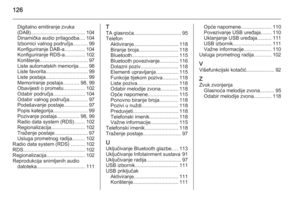 126
126






